
こんにちは。VODでアニメ・映画鑑賞を日課としているnekです。
あなたは「あの映画が無料で見たい!」「毎月、新作をお得に見たい!」と思いませんか?
もしそう思うのなら、毎月もらえるポイントで新作を視聴できる「U-NEXT(ユーネクスト)」に無料トライアルで登録してみましょう。
「でも登録方法が複雑でよくわからないよ」という方は、ぜひこの記事を読んでみてください。
以下のような流れで登録方法を説明していきます。
- 公式サイトへアクセス
- 「今すぐ31日間 無料トライアル」をクリック
- メールアドレスなど「必要事項」の入力
- 決済方法の選択
- 登録完了メールの確認
手順通りに進めれば登録がスムーズにできるようにわかりやすく紹介していきます。
今回紹介するのは、数ある動画配信サービスの中でも有名な「U-NEXT(ユーネクスト)」の無料トライアルの登録方法と登録する際の注意点です。
- 無料トライアルの登録は原則1度だけしかできない。
- 迷惑メール設定で確認メールが届かなくなる事がある。
- 登録の際に使用する端末によって決済方法が異なる。
など、気をつけなければならないことと登録前に予めやっておくべきことも紹介していきます。
それではさっそく見ていきましょう!
スポンサーリンク
U-nextの登録方法は?―手順をわかりやすく紹介!

これから紹介する手順どおりに作業を進めれば問題なくスムーズに無料トライアルの登録ができます。
さっそく登録作業に取り掛かりましょう!
1. U-NEXT(ユーネクスト)公式サイトにアクセス
まずはU-NEXT(ユーネクスト)の公式サイトにアクセスしましょう。
公式サイトはこちら
2.「今すぐ31日間 無料トライアル」をクリック
公式サイトに入ったら、「今すぐ31日間 無料トライアル」という枠があるのでそこをクリック(タップ)しましょう。
すると個人情報を入力する画面になります。
3. メールアドレスなどの「必要事項」の入力
「まずはお客様情報を入力してください」と表示されるので、以下の項目をすべて記入してください。
①「カナ氏名」を入力:
クレジット決済などとの関係もあるので本名をカタカナで入れましょう。
②「生年月日」の選択:
「年・月・日」それぞれの項目を選択肢から選んでください。
③「性別」の選択:
当てはまる丸いチェックボックスをクリック(タップ)しましょう。
④「メールアドレス」入力:
登録するメールアドレスを入力します。
必ずメールを受け取ることができるメールアドレスにしましょう。
⑤「ログインID」を決める:
サービス利用の際にログインするためのIDを決めましょう。6文字以上の英数字(半角)と記号を使用できます。
決めたIDを忘れないようにメモするか、覚えやすいもので登録することをオススメします。
※ログインIDは「メールアドレスをログインIDにする」のチェックを外せば、任意のログインID に設定できます。
ログインID がメールアドレスでいい場合はチェックを外さず、そのままで大丈夫です。
⑥「パスワード」を決める:
任意のパスワードを6文字以上の英数字(半角)で決めましょう。
こちらも覚えやすいものにするかメモしておくことを推奨します。
⑦「電話番号」の入力:
自宅か携帯電話の電話番号を入れましょう。
⑧「お住まいの地域(地方・都道府県)」を選択:
「選択①」ではお住まいの地方、「選択②」ではお住まいの都道府県を選択項目から選んでください。
入力したすべての項目に間違いがないか(特にメールアドレス)よく確認して、問題なければ「次へ」をクリック。
入力に間違いなければ、次は決済方法選択の画面になります。
4. 決済方法の選択(PCはクレジット決済のみ)
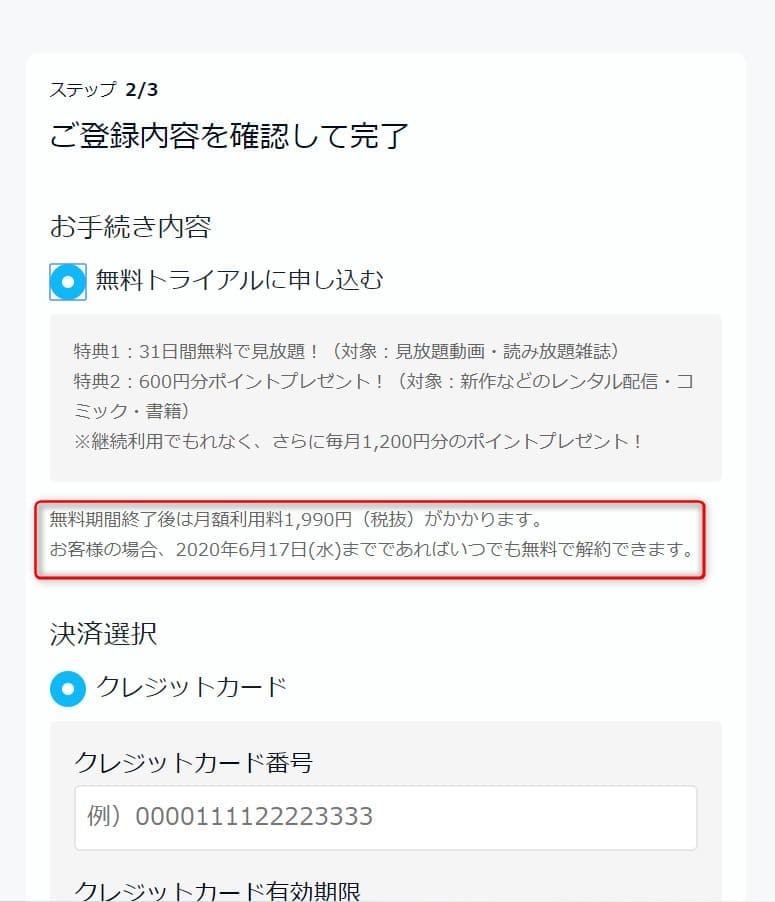
①画像の赤枠の部分、無料期間がいつまでなのかしっかり覚えておきましょう。
メモしておくかスクリーンショットで残しておくといいですね。
次は決済方法の選択と必要事項を入力です。
②「決済選択」の選択項目から希望する決済方法を選びましょう。
スマホの場合はここでクレジットカードの他に「ドコモ払い」・「au簡単決済」・「ソフトバンクまとめて支払い」・「ワンモバイルまとめて支払い」のいずれかの決済方法を選択できます。
クレジットカード決済を希望する場合、支払いに使用するクレジットカードの「クレジットカード番号(16桁)」「カードの有効期限」「セキュリティコード」を記入しましょう。
※PCでの登録で選べるのはクレジット決済のみです。
③入力の間違いがないか確認してから「送信」をクリックしましょう。
これで登録完了です! 登録完了メールを確認してください。
5. 無料トライアル登録完了!―登録完了メールの確認を忘れずに
「登録完了メール」が送られてくるので必ず確認してください。
メールサービスの遅延や受信設定によっては送られてこなかったり送受信が遅れることもあります。
「送信」をクリックしてから10~15分ほど待っても登録完了メールが来ない場合は、迷惑メール対策設定を見直すか、問い合わせなどの対応を検討する必要があります。
無事にメールが届けば登録完了です。 お疲れ様でした~。
以上が無料トライアル登録の手順でした。
アニメや映画など、とことん無料で楽しんでくださいね!
U-NEXTの登録はこちら から
登録する際の注意点と登録前にやっておくこと

まず登録作業を始める前に注意点がいくつかあるので紹介しておきます。
これから紹介する注意点を知らずに登録を始めて間違えたりすると無料トライアルが実質利用不可能になってしまう場合もあるで、しっかり目を通しておいてください!
登録する際の5つの注意点
利用を始める前には必ず知っておくべき注意点が5つほどあります。
- 無料トライアルは原則 初回登録時のみ利用可能
- 無料トライアル登録はブラウザからのみできる(アプリからではできない)。
- 設定によってはメールが届かなくなる(登録完了メールなど)
- 登録のときに使用する端末によって、選べる決済方法が異なる
- 未成年は親の同意が必要
といったことです。
登録がうまくいかないと思わぬ問題が起こりかねません。
例えば、登録完了直後U-NEXT(ユーネクスト)からのメールが迷惑メールとして処理されると登録完了メールが受け取れません。
それでも登録が完了されている場合、サービスが利用できないまま無料期間が過ぎていくということもありえます。
そうなってしまったら基本的に無料トライアルで再登録することはできないので、実質無料でサービスを利用できなくなってしまうのです。
こんなことにならないように必ず登録前に必要な準備をしておきましょう!
次は登録前にやっておくべき準備について紹介します!
登録前にやっておくべきこと
登録の準備は簡単で、やることは3つだけです。
- 登録する端末を決める(スマホの場合クレジット決済の他、ドコモ払い・au簡単決済・ソフトバンクまとめて支払い・ワンモバイルまとめて支払いのいずれかの決済方法で登録できるが、PCではクレジット決済のみ)
- 迷惑メール設定を解除する
- 未成年の場合は親の同意を得る
予めこの3つのことをやっておけば、登録でつまずくことはほぼないでしょう。
次は登録方法の具体的な手順を紹介していきます。
まとめ
今回はU-NEXT(ユーネクスト)無料トライアルの登録方法と登録の際の注意点を紹介してきました。
登録前には
- U-NEXT(ユーネクスト)からのメールを受信できるようにしておく。
- 決済方法で登録端末を選ぶ。
- 未成年の場合は親の同意を得る。
といったことを意識して、紹介した手順どおりに進めれば問題なく登録できるはずです。
無料トライアルの利用で今後サービスを継続しない場合は、無料期間の期限を忘れないように気をつけてください!
それでは、最後まで読んでいただき ありがとうございました。
登録はこちら から
※本ページの情報は2020年5月時点のものです。
最新の配信状況は U-NEXT サイトにてご確認ください。
スポンサーリンク